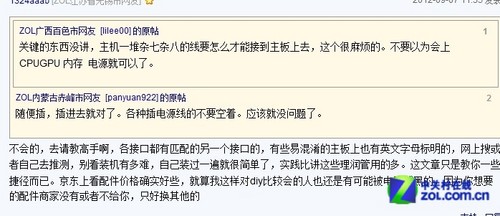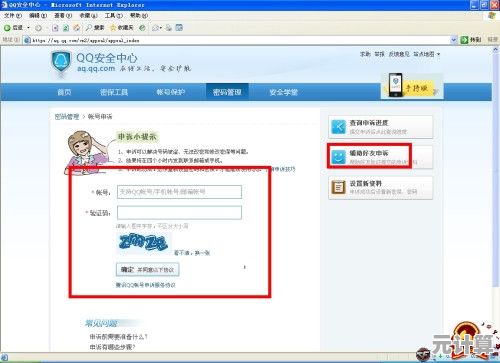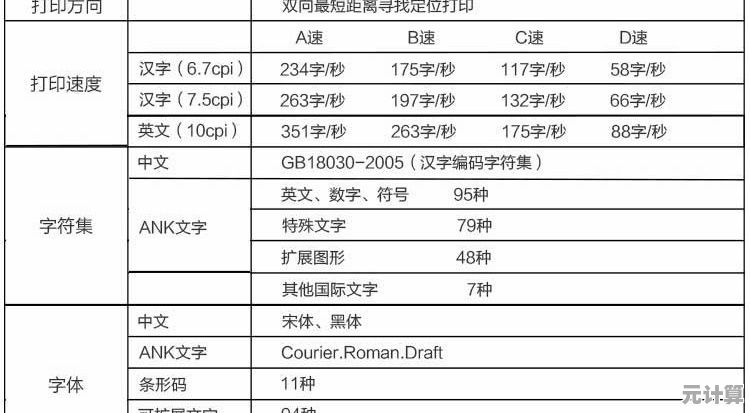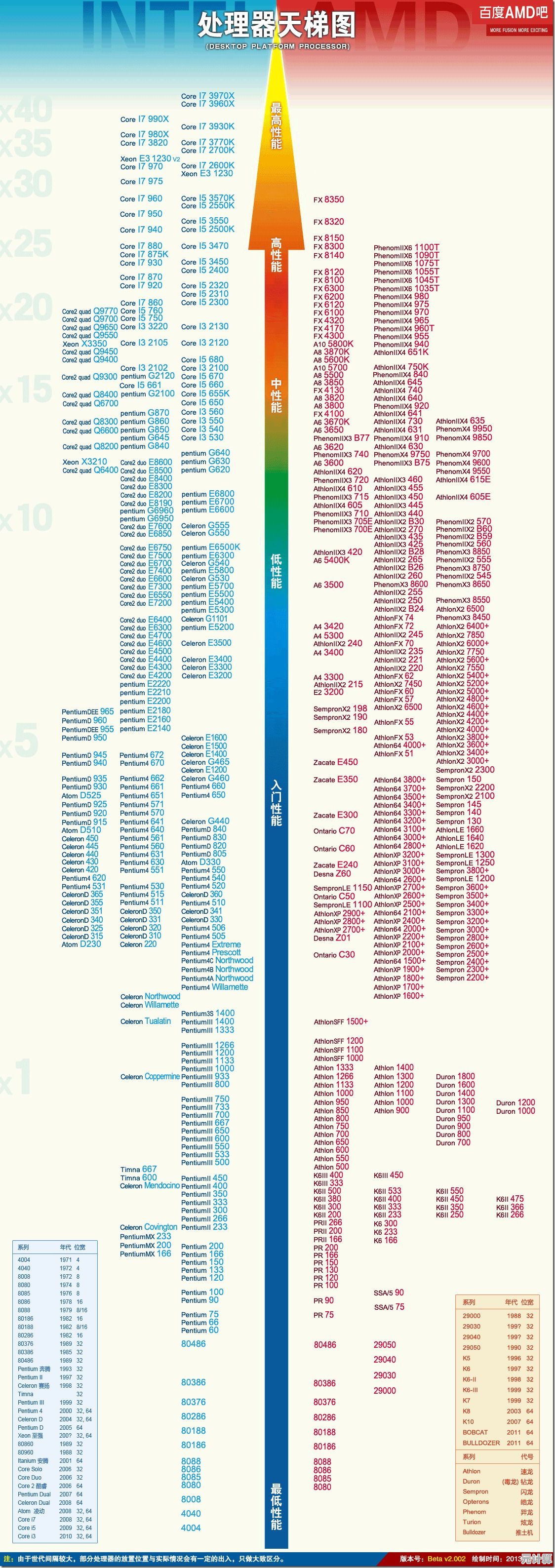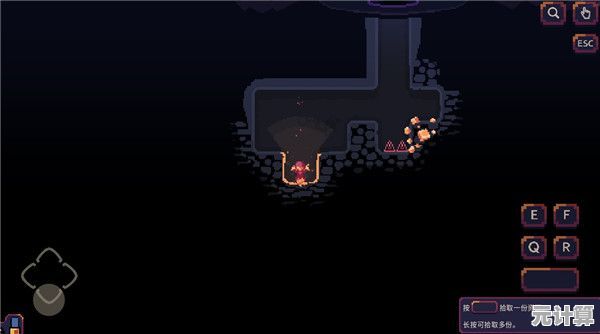忘记电脑开机密码别慌张,这些步骤帮你轻松重置进入系统
- 问答
- 2025-10-06 16:03:21
- 2
哎呀,又忘了电脑开机密码!这种事儿我猜谁都遇到过——那天早上我急着赶报告,咖啡还没喝一口,盯着登录界面脑子一片空白,密码试了三次都不对,冷汗直接下来了😅,但别慌,这种问题真没想象中那么可怕,我来跟你唠唠怎么一步步“救活”你的电脑,顺便夹带点我的翻车经验和碎碎念。
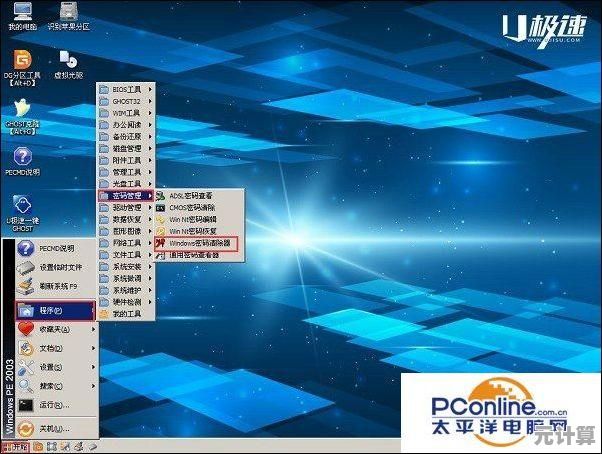
先声明一点:如果是公司电脑或者学校电脑,别自己乱搞!🙅♂️联系IT部门最稳妥(别问我怎么知道的…上次手贱重置同事的电脑结果把加密分区搞崩了,差点被同事追杀),但如果是个人电脑,那就跟着我试试看~
|方法一:用微软账户重置密码(适合用微软账号登录的情况)
如果你平时是用Microsoft账户登录Windows的,那其实简单得像换袜子——前提是你还记得微软账户的密码!比如我那次就是因为用了outlook邮箱登录,结果把开机密码和邮箱密码记混了,这时候只要在密码界面点“忘记密码”,系统会跳转到微软官网验证身份,通常通过邮箱或手机验证码就能重设。
不过这里有个坑:有时候网络抽风,验证页面加载不出来😤,我上次就对着转圈圈的页面骂了十分钟,最后发现是Wi-Fi自动断了…所以如果遇到这种情况,试试手机开热点,连上网说不定就有转机。
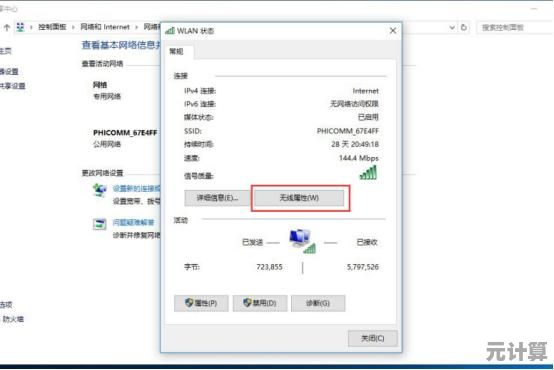
|方法二:用密码重置U盘(提前准备了的幸运儿)
如果你有预见性,之前已经在电脑上创建过“密码重置U盘”(控制面板-用户账户里可以设置),那简直就像捡到救命钥匙!插上U盘点击登录界面的“重置密码”,跟着向导操作就行。
但说实话,我从来都没提前做过这玩意儿😬…都是等到密码忘了才捶胸顿足,所以如果你这次搞定了,记得将来备份一个!拿个旧U盘专门干这事,不亏。
|方法三:用安全模式+命令行长这样(稍微硬核但有效)
如果上面两条路都走不通,那就得祭出终极大法了——重启电脑,在登录界面按住Shift键点重启,进入高级选项 → 疑难解答 → 高级选项 → 命令提示符。
然后会弹出一个黑乎乎的窗口(别慌!),这里需要一点点指令操作,比如输入 net user 用户名 新密码 来强制修改密码。
我第一次用的时候手抖输错了用户名,结果改成了管理员账户的密码…差点把自己锁得更死🙉,所以务必确认用户名对不对!如果是中文用户名更得小心,最好提前在别的账户里查好准确拼写。
|万一全都失败了?
如果试了一圈还是进不去——比如我朋友去年买的二手电脑,前任用户设了BIOS密码+系统密码,直接无解——那就只能重装系统了。
备份数据的话可以试试用PE启动盘先把重要文件拷出来(回头专门写写这个,巨实用),然后做个系统U盘重装,虽然麻烦点,但相当于给电脑来个“大扫除”✨,旧的不去新的不来嘛~
说到底,忘记密码这种事就像出门忘带钥匙,急的时候真想砸门,但总有办法能解决,最重要的是:以后密码别设得太复杂又不敢写下来(我就用了一句歌词首字母+生日,贴冰箱上🤫),或者干脆用Windows Hello人脸或指纹识别,省得折腾。
大家如果有更骚的操作(或者翻车经历)欢迎分享~我反正已经因为密码问题练就了一身重装系统的本领了(苦笑)。
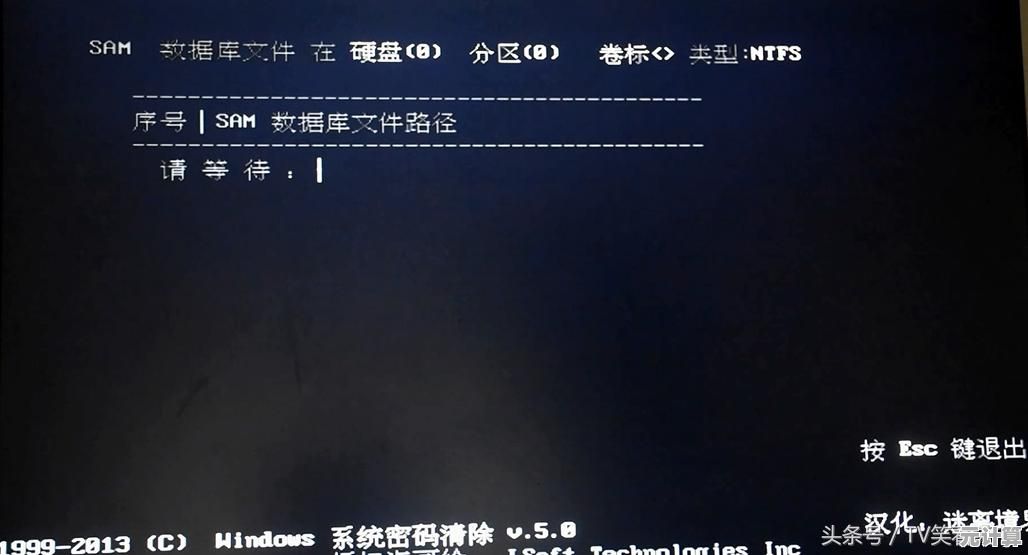
本文由其莺莺于2025-10-06发表在笙亿网络策划,如有疑问,请联系我们。
本文链接:http://pro.xlisi.cn/wenda/55274.html